Sådan ændres sproget i Adobe Acrobat: Trinvis vejledning
Résumé: Få mere at vide om de nemme trin til ændring af sprogindstillinger i Adobe Acrobat 2017 og nyere. Følg vores vejledning for at få en problemfri sprogkontakt. Få eksperttips nu.
Cet article concerne
Cet article ne concerne pas
Cet article n’est associé à aucun produit spécifique.
Toutes les versions du produit ne sont pas identifiées dans cet article.
Instructions
Berørte produkter:
- Adobe Acrobat 2017 og nyere
Påvirkede operativsystemer:
- Windows 10
- Windows 11
Advarsel: Før du fortsætter:
- Adobe Acrobat skal være lukket.
- Der skal installeres mindst to sprogpakker.
- Der er som standard kun installeret én sprogpakke.
- Andre Adobe-sprogpakker kan installeres ved at ændre Adobe Acrobat i Apps > funktioner.
Sådan ændres sproget:
- Søg efter Adobe Acrobat i Start-menuen i Windows.
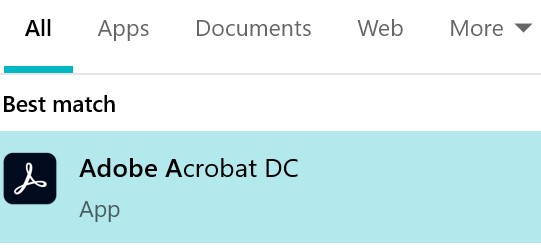
Figur 1: (Kun på engelsk) Søg efter Adobe Acrobat
Bemærk: Din version af Adobe Acrobat kan afvige fra ovenstående screenshot.
- CTRL + klik på Adobe Acrobat.
- Vælg det ønskede sprog i rullemenuen, og klik derefter på OK.
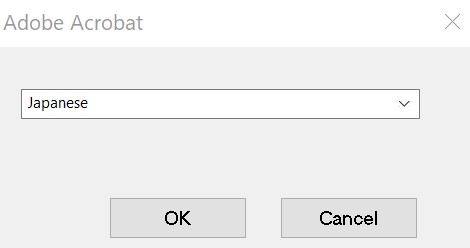
Figur 2: (Kun på engelsk) Vælg det ønskede sprog
Informations supplémentaires
Vidéos
Propriétés de l’article
Numéro d’article: 000180675
Type d’article: How To
Dernière modification: 21 août 2024
Version: 11
Trouvez des réponses à vos questions auprès d’autres utilisateurs Dell
Services de support
Vérifiez si votre appareil est couvert par les services de support.